As pessoas gostam do fato de que o Menu Iniciar voltou no Windows 10 Technical Preview. Mas o que eles não gostam é o fato de mostrar resultados da web do Bing sempre que você tenta pesquisar algum programa ou serviço local em seu computador. 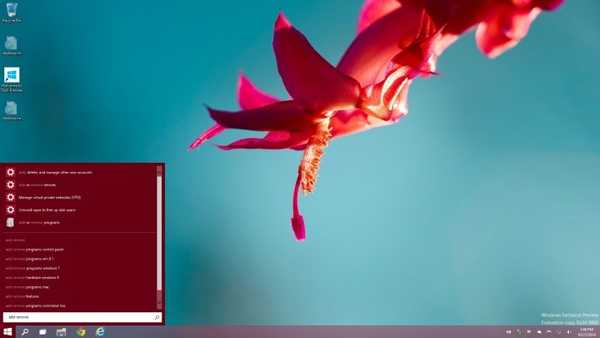
A Microsoft projetou a pesquisa do Menu Iniciar para pesquisar conteúdo local em seu computador, mas também conteúdo online na Internet. É assim que o Menu Iniciar é criado e a Microsoft não incluiu nenhuma opção para alterá-lo. Mas muitas pessoas discordam desta decisão da Microsoft, porque querem usar a pesquisa do Menu Iniciar apenas para pesquisar o conteúdo local, porque usam navegadores regulares para navegar.
Mas embora a Microsoft não tenha incluído a opção de desligar os resultados da web no menu Iniciar, existem alguns ajustes de sistema que permitirão que você faça isso.
Desativar Cortana
Alguns usuários que tentaram resolver esse problema relataram que seus problemas com os resultados da pesquisa na web no menu Iniciar desapareceram depois que desativaram o Cortana. Você pode tentar esta solução primeiro, mas não podemos garantir que funcionará em todos os computadores. Para desativar a Cortana, faça o seguinte:
- Clique com o botão direito na barra de tarefas
- Selecione a opção de pesquisa
- Em opção de pesquisa, selecione Desativar
Cortana agora está desativada, mas se você ainda estiver obtendo resultados da web em sua pesquisa do menu Iniciar, você pode tentar algumas outras soluções listadas.
Alterar políticas do Windows
Você também pode tentar alterar algumas políticas do Windows para desativar os resultados da pesquisa na web no menu Iniciar. Para fazer isso, siga estas instruções:
- Vá para Pesquisar, digite editor de política de grupo e abra Editar política de grupo
- Agora navegue para Configuração do computador -> Modelos administrativos -> Componentes do Windows -> Pesquisa
- Ative as seguintes políticas:
- Não permitir pesquisa na web
- Não pesquise na web ou exiba resultados da web na Pesquisa
- Não pesquise na web ou exiba resultados da web em Pesquisar em ...
Alguns usuários também sugerem que desabilitar o Bing no Firewall do Windows pode ajudar, mas não temos certeza se funcionará, já que a Microsoft usa vários servidores para várias regiões.
Isso é tudo, se você tem algumas sugestões, ou talvez outras soluções, por favor, escreva-as nos comentários.
Leia também: Solução: Não é possível encontrar a versão 10041 para Windows 10
- windows 10
 Friendoffriends
Friendoffriends

![Todos os problemas corrigidos pelo Windows Update Rollup [maio de 2014]](https://friend-of-friends.com/storage/img/images/all-the-issues-fixed-by-windows-update-rollup-[may-2014].jpg)
